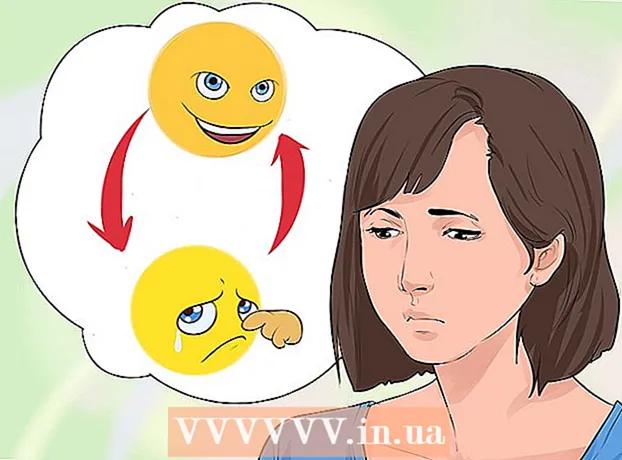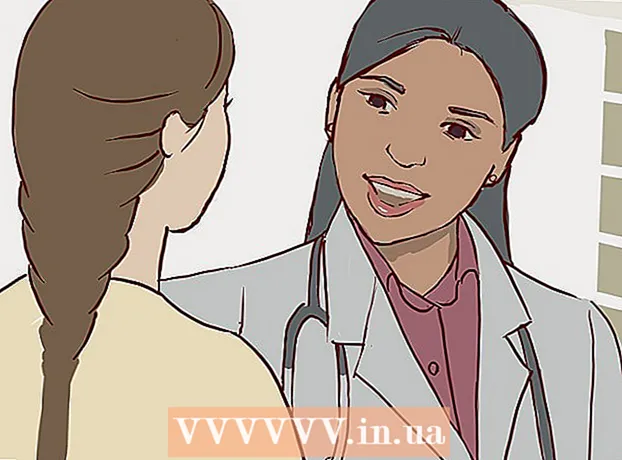Аутор:
Eugene Taylor
Датум Стварања:
13 Август 2021
Ажурирати Датум:
1 Јули 2024

Садржај
- На корак
- Метод 1 од 4: Из иТунес-а
- Метод 2 од 4: Коришћење апликација за бесплатну музику
- 3. метод од 4: Пренесите преузимања са рачунара и користите програме за уређивање звука
- Метод 4 од 4: Стрим радио
- Савети
- Упозорења
Музика на вашем иПхоне-у не мора бити ограничена на оно што преузимате са иТунес-а. Испробајте неке бесплатне апликације или искористите посебне понуде за прикупљање бесплатне музике.
На корак
Метод 1 од 4: Из иТунес-а
 Отворите апликацију иТунес. Укључите иПхоне и идите на почетни екран. На почетном екрану потражите апликацију „иТунес Сторе“. Додирните је да бисте отворили апликацију.
Отворите апликацију иТунес. Укључите иПхоне и идите на почетни екран. На почетном екрану потражите апликацију „иТунес Сторе“. Додирните је да бисте отворили апликацију.  Додирните дугме „Музика“ у дну екрана. Ово дугме је прво на доњој траци. Апликација се обично отвара управо на тој страници. Ако се отвори на другој страници, додирните „Музика“ да бисте дошли до тачне странице.
Додирните дугме „Музика“ у дну екрана. Ово дугме је прво на доњој траци. Апликација се обично отвара управо на тој страници. Ако се отвори на другој страници, додирните „Музика“ да бисте дошли до тачне странице. - Остале опције које можете да видите на траци су „Филмови“, „Претрага“, „Аудио књиге“ и „Још“.
 Додирните „Сингле оф тхе Веек“. Прстом се крећите по страници док не наиђете на дугме које означава „Сингле оф тхе Веек“. Додирните ово дугме једном да бисте отворили страницу за тај сингл.
Додирните „Сингле оф тхе Веек“. Прстом се крећите по страници док не наиђете на дугме које означава „Сингле оф тхе Веек“. Додирните ово дугме једном да бисте отворили страницу за тај сингл. - Речи „Слободни у недељи“ могу бити врло мале; реч „Бесплатно“ је још мања.
- Недељни сингл је увек бесплатан и, као што и само име говори, сваке недеље излази нови, бесплатни сингл. Можете поновити овај поступак сваке недеље да бисте попунили библиотеку бесплатних песама.
 Додирните дугме „Бесплатно“ да бисте преузели песму. Када отворите страницу са информацијама о синглу, видећете дугме које вам омогућава да сингл преузмете бесплатно (или за одређени износ). Додирните дугме „Бесплатно“ једном да бисте преузели сингл.
Додирните дугме „Бесплатно“ да бисте преузели песму. Када отворите страницу са информацијама о синглу, видећете дугме које вам омогућава да сингл преузмете бесплатно (или за одређени износ). Додирните дугме „Бесплатно“ једном да бисте преузели сингл. - Можда ће се од вас тражити да унесете свој Аппле ИД.
- Ако сте се пријавили, преузимање би требало да почне аутоматски. Песма ће се појавити у музичкој библиотеци вашег иПхоне-а када се преузимање заврши.
Метод 2 од 4: Коришћење апликација за бесплатну музику
 Идите у Апп Сторе на иПхоне-у. Укључите иПхоне и идите на почетни екран. Пронађите Апп Сторе. Додирните је једном да бисте отворили апликацију.
Идите у Апп Сторе на иПхоне-у. Укључите иПхоне и идите на почетни екран. Пронађите Апп Сторе. Додирните је једном да бисте отворили апликацију.  Потражите апликацију која може бесплатно да преузме музику. На дну екрана Апп Сторе наћи ћете дугме „Претражи“. Додирните је једном да бисте отворили страницу за претрагу и пронашли апликацију која вам омогућава бесплатно преузимање музике.
Потражите апликацију која може бесплатно да преузме музику. На дну екрана Апп Сторе наћи ћете дугме „Претражи“. Додирните је једном да бисте отворили страницу за претрагу и пронашли апликацију која вам омогућава бесплатно преузимање музике. - Остала дугмад на траци су „Истакнуто“, „Графикони“, „Откривање“, „Претраживање“ и „Ажурирања“.
- Апликацију можете да тражите тако што ћете унети термин за претрагу, као што је „бесплатно преузимање музике“. Или можете да одаберете да унесете име апликације.
- Неке апликације које нуде бесплатно преузимање музике су:
- СоундЦлоуд: Ово омогућава уметницима и бендовима да објаве сопствено дело и учине га доступним за преузимање.
- иЦомпоситионс: Ово је заједница за кориснике Аппле-овог програма ГарагеБанд. Ови корисници желе да деле и унапређују свој рад.
- МацЈамс Плаиер: Ово је још једна заједница за музичаре који раде са Апплеовим програмом ГарагеБанд.
- Бесплатно преузимање музике Про: Ова апликација вам омогућава да бесплатно прегледавате и преузимате музику. Такође можете да креирате плејлисте и слушате музику из апликације.
- иДовнлоадер Про: Ова апликација вам омогућава да преузимате, репродукујете и делите музику са другима.
- Бесплатно преузимање музике Плус: Ова апликација вам омогућава да преузмете песме бесплатно, а такође пружа кориснику текстове песама.
- Бесплатни програм за преузимање музике Про: омогућава вам прегледавање песама, издвајање албума у апликацији и дељење песама између иПхоне-а и рачунара.
- Преузми Мусиц Про: омогућава вам преузимање музике, креирање плејлиста, мешање песама и мешање нумера.
 Додирните дугме „Бесплатно“ да бисте преузели апликацију. Када одаберете апликацију, можете притиснути дугме „Бесплатно“ поред наслова апликације.
Додирните дугме „Бесплатно“ да бисте преузели апликацију. Када одаберете апликацију, можете притиснути дугме „Бесплатно“ поред наслова апликације. - Од вас ће се тражити ваш Аппле ИД.
- Када се региструјете, апликација би требало аутоматски да се преузме. За ово не морате ништа друго да радите.
- Неке апликације које нуде бесплатна преузимања саме нису бесплатне. Ако поред назива апликације видите износ, а не реч „Бесплатно“, тада ћете морати да платите апликацију. Музика коју затим преузмете путем апликације је бесплатна.
 Отворите нову апликацију са почетног екрана. Вратите се на почетни екран иПхоне-а. Додирните икону недавно преузете апликације да бисте је отворили.
Отворите нову апликацију са почетног екрана. Вратите се на почетни екран иПхоне-а. Додирните икону недавно преузете апликације да бисте је отворили.  Пријави се или се пријави. Већина ових апликација захтева да отворите налог са њима. Отварање налога је обично бесплатно. Ако се претходно нисте пријавили у ову апликацију, можете да креирате нове детаље за пријављивање или да одаберете да се пријавите путем Фацебоок-а. На овај начин повезујете свој Фацебоок налог са апликацијом и можете се аутоматски пријавити.
Пријави се или се пријави. Већина ових апликација захтева да отворите налог са њима. Отварање налога је обично бесплатно. Ако се претходно нисте пријавили у ову апликацију, можете да креирате нове детаље за пријављивање или да одаберете да се пријавите путем Фацебоок-а. На овај начин повезујете свој Фацебоок налог са апликацијом и можете се аутоматски пријавити. - Када видите услове и одредбе, пажљиво их прочитајте. На овај начин тачно знате којих се правила морате придржавати.
 Потражите песме и уметнике. Овај поступак се разликује за сваку апликацију, али у већини случајева функција претраживања биће негде на екрану. Додирните ово дугме да бисте претражили песме, извођаче или жанрове.
Потражите песме и уметнике. Овај поступак се разликује за сваку апликацију, али у већини случајева функција претраживања биће негде на екрану. Додирните ово дугме да бисте претражили песме, извођаче или жанрове. - Многе апликације такође омогућавају прегледавање извођача, жанрова и сличних категорија. Такође, неке апликације имају одељак „Истакнуто“ са препорученом музиком.
 Бесплатно преузмите песме према упутствима. Овај поступак се такође разликује за сваку апликацију. Обично можете чути преглед тапкајући песму једном. Обично ће бити засебно дугме за преузимање које можете притиснути за преузимање песме у вашу иПхоне библиотеку.
Бесплатно преузмите песме према упутствима. Овај поступак се такође разликује за сваку апликацију. Обично можете чути преглед тапкајући песму једном. Обично ће бити засебно дугме за преузимање које можете притиснути за преузимање песме у вашу иПхоне библиотеку. - Обратите пажњу и уверите се да је преузимање бесплатно. Неке апликације мешају бесплатна преузимања са плаћеним преузимањима. Зато будите опрезни да бисте избегли неочекиване трошкове.
3. метод од 4: Пренесите преузимања са рачунара и користите програме за уређивање звука
 Ставите музику на рачунар. Музику можете бесплатно ставити на рачунар на неколико начина. Можете "копирати" (увести) позајмљене ЦД-ове или бесплатно преузети песме на мрежи.
Ставите музику на рачунар. Музику можете бесплатно ставити на рачунар на неколико начина. Можете "копирати" (увести) позајмљене ЦД-ове или бесплатно преузети песме на мрежи. - Копирајте музику са ЦД-а. Копирајте ЦД из сопствене колекције или га позајмите од пријатеља. Копирајте ЦД са програмом као што је Виндовс Медиа Плаиер. Потражите дугме које ће вам омогућити да „копирате“ или „увезете“ садржај ЦД-а на рачунар.
- Постоји и низ бесплатних, легалних веб локација које можете користити за бесплатно прикупљање музике.
- МацЈамс (хттп://ввв.мацјамс.цом/) и иЦомпоситионс (хттп://ввв.ицомпоситионс.цом/) су две веб локације које вам омогућавају да преузмете песме амбициозних музичара помоћу Аппле-овог програма ГарагеБанд.
- 3хиве (хттп://3хиве.цом/) је веб локација која прегледа песме и нуди бесплатна, легална преузимања.
- Микер (хттп://ввв.микер.цом/ипхоне/) је веб локација која нуди бесплатне МП3 датотеке, мелодије звона и још много тога за ваш иПхоне.
 Преузмите програм за монтажу звука. Ако сте музику пренели на рачунар, треба да утврдите да ли ваш иПхоне може да репродукује музику. Ако је формат датотеке МП3 или ААЦ, ваш иПхоне може да је репродукује. Ако се формат датотеке разликује, вероватно ћете морати да конвертујете датотеку у формат датотеке погодан за иПхоне пре него што наставите.
Преузмите програм за монтажу звука. Ако сте музику пренели на рачунар, треба да утврдите да ли ваш иПхоне може да репродукује музику. Ако је формат датотеке МП3 или ААЦ, ваш иПхоне може да је репродукује. Ако се формат датотеке разликује, вероватно ћете морати да конвертујете датотеку у формат датотеке погодан за иПхоне пре него што наставите. - Бројни познати програми за монтажу звука су:
- Аудиоро (хттп://аудиоро.цом/цонвертер/ипхоне/)
- Бесплатно претварање звука у иПхоне иПод Мусиц Цонвертер (хттп://довнлоад.цнет.цом/Фрее-Цонверт-Аудио-то-иПхоне-иПод-Мусиц-Цонвертер/3000-2140_4-10909675.хтмл)
- Синциос (хттп://ввв.синциос.цом/ипод-аудио-цонвертер.хтмл)
- Бројни познати програми за монтажу звука су:
 Претворите звук у формат датотеке погодан за иТунес. Након што преузмете потребан софтвер, следите упутства за претварање аудио датотеке у формат датотеке који ваш иПхоне може репродуковати.
Претворите звук у формат датотеке погодан за иТунес. Након што преузмете потребан софтвер, следите упутства за претварање аудио датотеке у формат датотеке који ваш иПхоне може репродуковати. - Упутства се разликују у зависности од марке, па сваки случај треба да размотрите засебно. Не постоје општа упутства која се односе на све датотеке.
 Преузмите иТунес софтвер на свој рачунар. Ако још увек немате иТунес, можете посетити веб локацију иТунес и преузети програм.
Преузмите иТунес софтвер на свој рачунар. Ако још увек немате иТунес, можете посетити веб локацију иТунес и преузети програм. - Преузимање можете пронаћи овде: хттп://ввв.аппле.цом/итунес/довнлоад/
- Можда ћете морати да се пријавите помоћу свог Аппле ИД-а или адресе е-поште да бисте преузели програм.
 Додајте нове песме у иТунес библиотеку. Отворите програм иТунес и у менију „Датотека“ изаберите „Додај у библиотеку“ или „Додај датотеку у библиотеку“. Пронађите и изаберите музику коју желите да додате у иТунес.
Додајте нове песме у иТунес библиотеку. Отворите програм иТунес и у менију „Датотека“ изаберите „Додај у библиотеку“ или „Додај датотеку у библиотеку“. Пронађите и изаберите музику коју желите да додате у иТунес. - Ако сву нову музику држите у једној фасцикли, можете да додате и целу ову фасциклу уместо сваке датотеке засебно.
 Повежите иПхоне са рачунаром. Користите УСБ кабл који сте добили уз иПхоне.
Повежите иПхоне са рачунаром. Користите УСБ кабл који сте добили уз иПхоне. - Ако је иТунес отворен на рачунару, аутоматски ће препознати ваш иПхоне.

- Ако је иТунес отворен на рачунару, аутоматски ће препознати ваш иПхоне.
 Пренесите песме са рачунара на телефон. Изаберите свој иПхоне из менија „Уређаји“. Додирните картицу „Музика“ и означите поље за потврду поред „Синхронизација музике“.
Пренесите песме са рачунара на телефон. Изаберите свој иПхоне из менија „Уређаји“. Додирните картицу „Музика“ и означите поље за потврду поред „Синхронизација музике“. - Можете да синхронизујете читаву библиотеку, али можете и да одаберете одређене плејлисте.
- Дозволите да се поступак синхронизације заврши пре него што искључите иПхоне.
- Када је процес завршен и ваш иПхоне је искључен, тада сте готови.
Метод 4 од 4: Стрим радио
 Отворите Апп Сторе на иПхоне-у. Укључите иПхоне и идите на почетни екран. Пронађите Апп Сторе и додирните икону да бисте отворили апликацију.
Отворите Апп Сторе на иПхоне-у. Укључите иПхоне и идите на почетни екран. Пронађите Апп Сторе и додирните икону да бисте отворили апликацију.  Додирните дугме за претрагу. На дну екрана наћи ћете дугме са натписом „Сеарцх“. Додирните ово дугме једном да бисте отворили страницу за претрагу и тражили бесплатне апликације које стримују радио.
Додирните дугме за претрагу. На дну екрана наћи ћете дугме са натписом „Сеарцх“. Додирните ово дугме једном да бисте отворили страницу за претрагу и тражили бесплатне апликације које стримују радио. - Остала дугмад на траци су „Истакнуто“, „Графикони“, „Откриј“ и „Ажурирања“.
 Потражите апликацију која стримује радио. Можете да претражите било коју апликацију помоћу израза за претрагу, попут „стреаминг радио“, или можете да тражите по имену.
Потражите апликацију која стримује радио. Можете да претражите било коју апликацију помоћу израза за претрагу, попут „стреаминг радио“, или можете да тражите по имену. - Неке бесплатне радио апликације су:
- Пандора
- ТунеИн Радио
- Слацкер Радио
- иХеарт Радио
- СХОУТцаст Радио
- Да бисте прочитали више информација о свакој апликацији, додирните једном назив апликације или додирните икону апликације да бисте отишли на страницу те одређене апликације. Одатле можете прочитати шта апликација нуди.
- Неке бесплатне радио апликације су:
 Додирните дугме „Бесплатно“ да бисте инсталирали апликацију. Када пронађете апликацију, додирните „Бесплатно“ да бисте је инсталирали.
Додирните дугме „Бесплатно“ да бисте инсталирали апликацију. Када пронађете апликацију, додирните „Бесплатно“ да бисте је инсталирали. - Од вас ће се тражити да унесете свој Аппле ИД.
- Након регистрације, апликација ће се аутоматски преузети. Не морате сами ништа да радите.
- Ако поред назива апликације не стоји „Бесплатно“, већ цена, тада ћете морати да платите апликацију.
 Отворите нову апликацију са почетног екрана. Вратите се на почетни екран иПхоне-а. Додирните икону недавно преузете апликације да бисте је отворили.
Отворите нову апликацију са почетног екрана. Вратите се на почетни екран иПхоне-а. Додирните икону недавно преузете апликације да бисте је отворили.  Репродукујте музику из апликације. Свака апликација ради мало другачије. Зато се мало поиграјте са апликацијом да бисте сазнали како да пуштате музику са њом.
Репродукујте музику из апликације. Свака апликација ради мало другачије. Зато се мало поиграјте са апликацијом да бисте сазнали како да пуштате музику са њом. - Можда ће се од вас тражити да се пријавите или пријавите. Многе од ових апликација омогућавају вам да се пријавите својим Фацебоок налогом.
- Можете да тражите радио станице које вам се свиђају или да дате предлоге за песме које одговарају одговарајућој радио станици.
Савети
- Такође можете одабрати да пратите људе на Соундцлоуд-у (и таквим апликацијама). На овај начин ћете моћи да стримујете још више нове музике од својих омиљених извођача.
- Иако нису технички бесплатне, претплате на услуге као што је Спотифи такође су одличне за мобилну репродукцију музике.
Упозорења
- Увек се уверите да дугме за цену у иТунес-у каже „Бесплатно“ и да нема цене. Ако постоји цена, мораћете да платите апликацију.
- Стриминг музике на мобилној мрежи може брзо достићи ограничење података. Користите ВиФи ако можете.